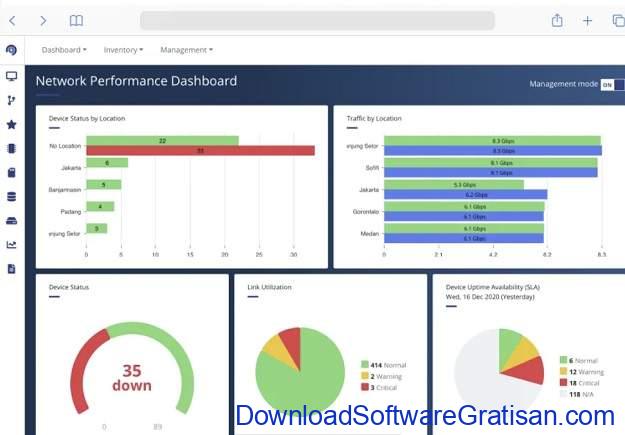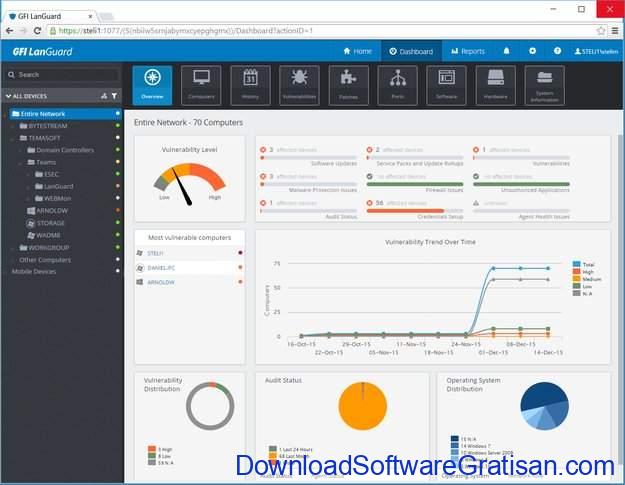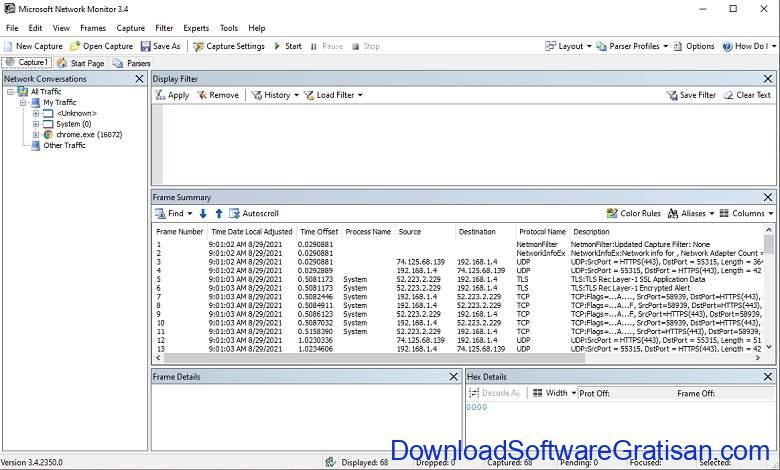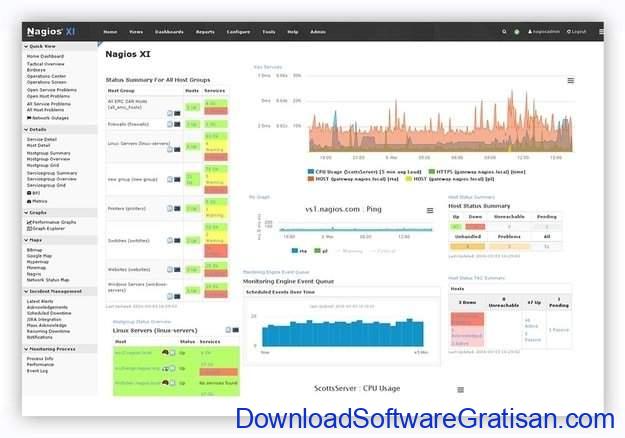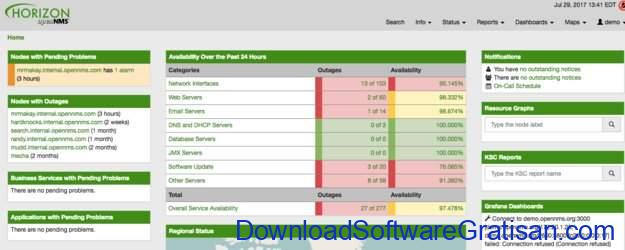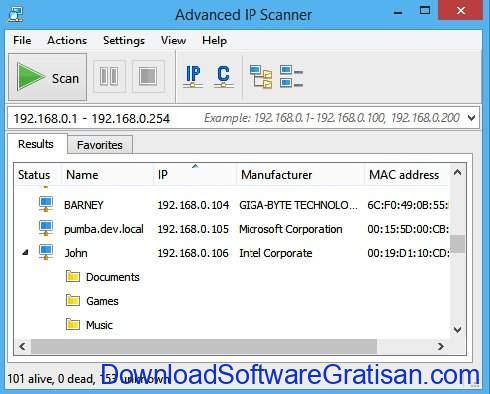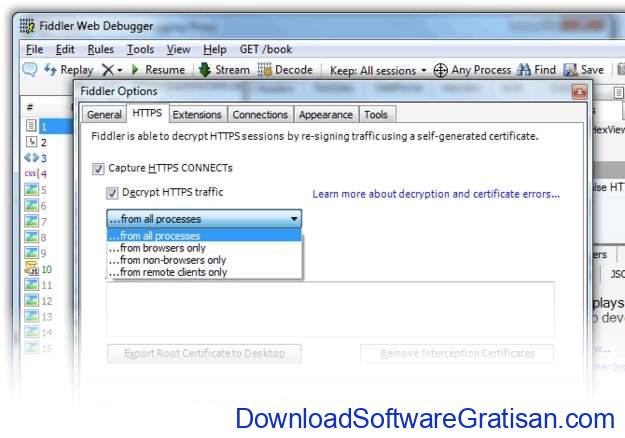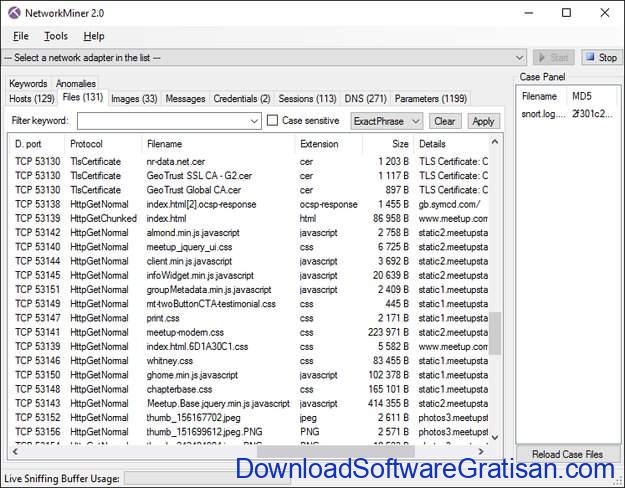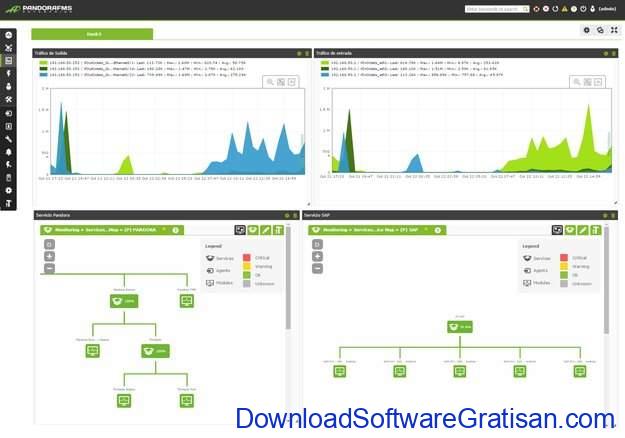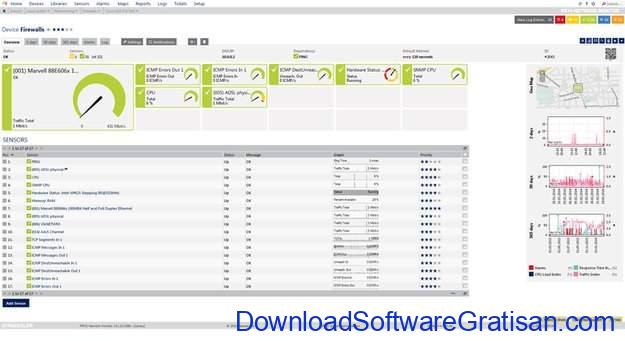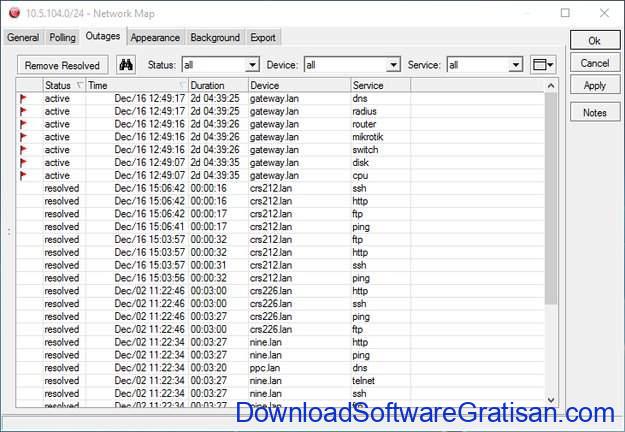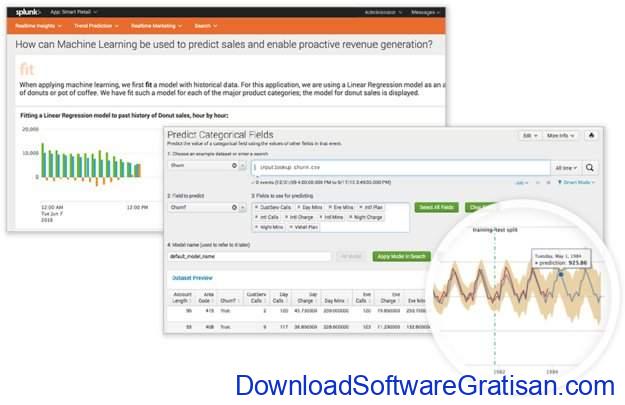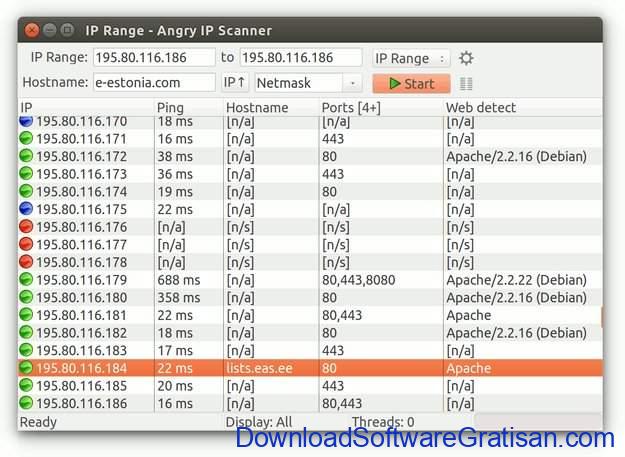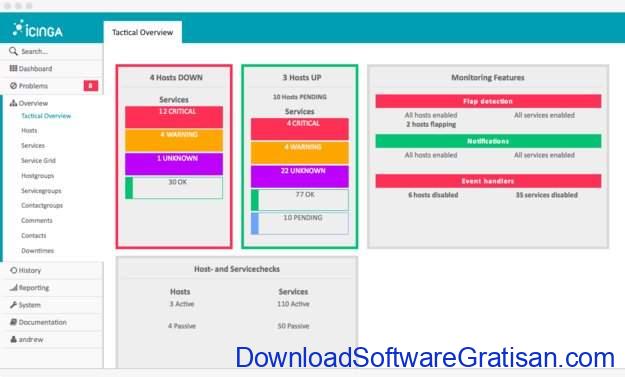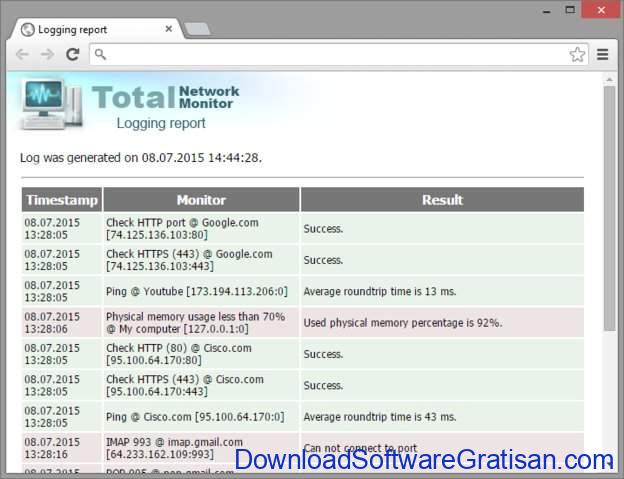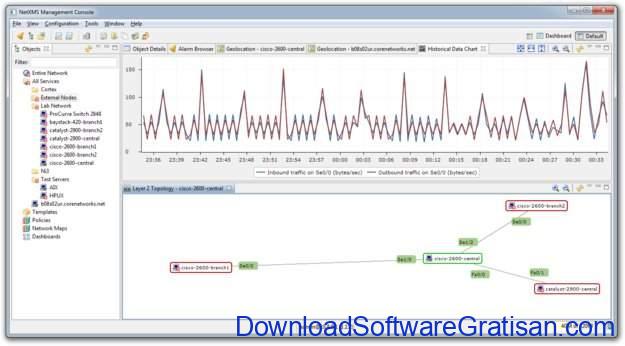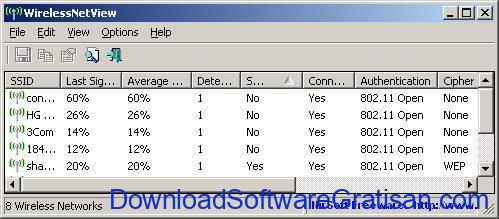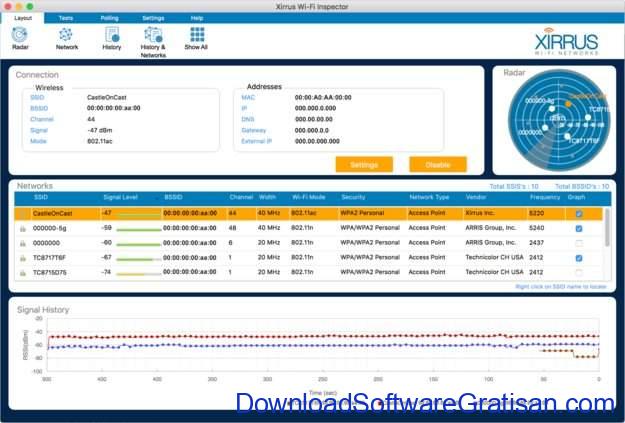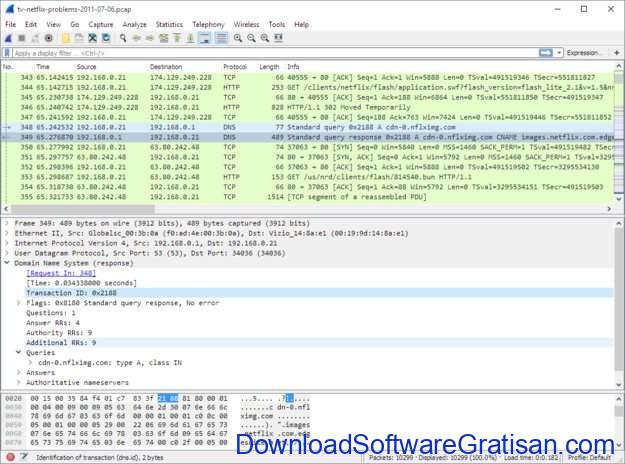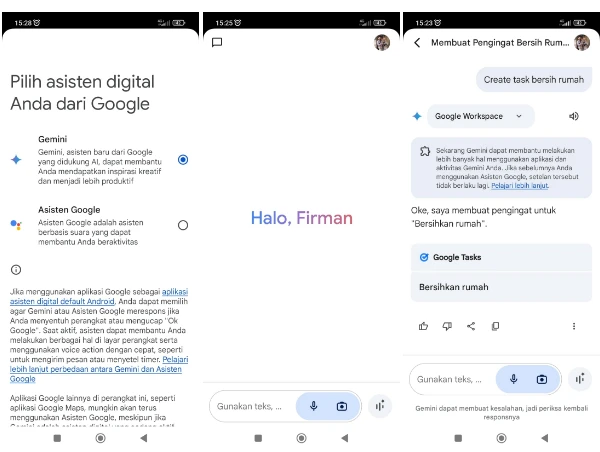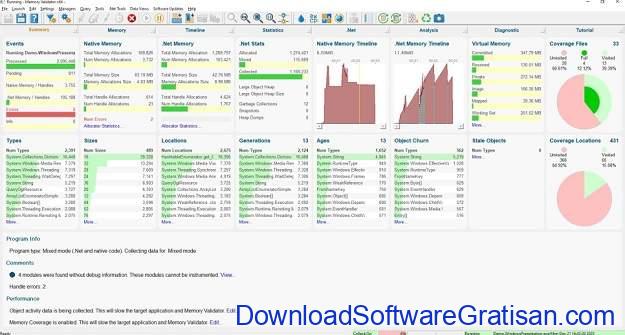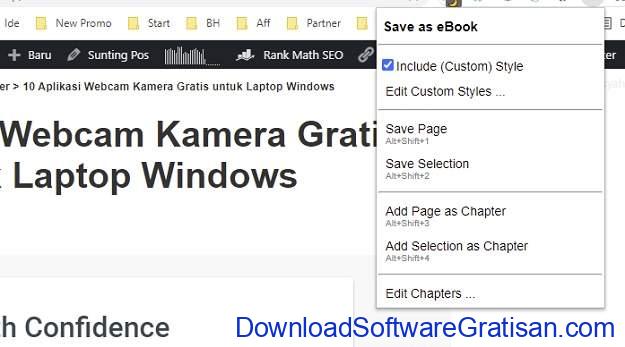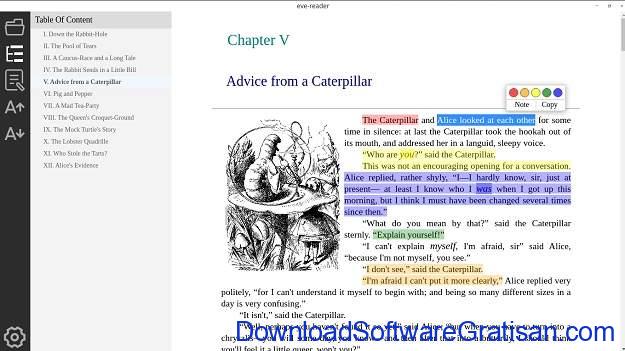Anda membutuhkan aplikasi monitoring jaringan yang memberikan kemudahan dan solusi untuk memenuhi semua kebutuhan monitoring Jaringan?
Pada post kali ini kita kami akan membahas aplikasi monitoring jaringan gratis yang sering di Pakai IT Profesional.
Monitoring jaringan komputer adalah proses pengumpulan dan analisis pada lalu lintas data jaringan dengan tujuan memaksimalkan seluruh sumber daya yang dimiliki jaringan. Dan sistem administrator cenderung menyukai aplikasi gratis untuk membantu pekerjaan mereka.
Berikut ini adalah aplikasi gratis terbaik untuk monitoring perangkat, layanan, ports, atau protokol dan menganalisis traffic dalam jaringan.
Mungkin kamu sudah pernah dengar nama aplikasi-aplikasi berikut, tapi kami jamin bakal ada aplikasi keren yang belum pernah kamu tahu sebelumnya.
Daftar aplikasi monitoring jaringan gratis berbasis web atau program desktop untuk memonitor traffic koneksi network wifi & LAN oleh sysadmin
Netmonk
Netmonk merupakan sebuah aplikasi monitoring perangkat jaringan berbasis Web yang dapat mengakuisisi data secara otomatis dari perangkat jaringan.
Netmonk akan mengolah data hingga menjadi informasi yang dapat dimanfaatkan untuk mendukung Manajer IT dan Tim Operasional IT dalam melakukan pengelolaan dan pengauditan jaringan perusahaan.
Data yang tersedia juga dapat membantu dalam pengambilan keputusan yang lebih baik saat investasi infrastruktur jaringan maupun menganalisa permasalahan jaringan.
Ketika Netmonk dipersiapkan untuk digunakan di sistem Cloud, aplikasi Netmonk dan server/VM akan di install ke cloud yang sudah tim Netmonk siapkan sebelumnya. Sehingga Anda tinggal memanfaatkan aplikasi tanpa repot untuk me-manage server maupun cloud-nya.
Fitur
Dashboard Operasional, Dashboard yang disediakan untuk tim operasional IT Jaringan perusahaan agar secara efektif dapat memusatkan perhatian pada perangkat-perangkat maupun bagian jaringan yang butuh diperhatikan seperti:
- Perangkat yang mati atau tidak terdeteksi
- link jaringan dengan persentase penggunaan yang tinggi berdasarkan kapasitasnya
- link jaringan yang memang dikategorikan sebagai gateway
- perangkat jaringan dengan penggunaan CPU/RAM/Storage yang tinggi.
Dashboard Managerial, Dashboard yang disediakan untuk IT Manager maupun ditampilkan di ruangan Network Operation Center (NOC) agar dapat mengetahui kondisi terkini dari jaringan dengan tampilan informasi yang telah dirangkum.
Informasi yang ditampilkan antara lain:
- network performance dashboard yang dibagi menjadi informasi status device (up/down)
- device status by location
- device uptime availability (SLA)
- Link Utilization dan pinned link utilization.
Alarm Via Telegram/E-mail, Alarm akan dikirimkan ke group Telegram maupun individu bila terdapat perangkat yang mati atau tidak terdeteksi. Hal ini ditujukan agar tim IT Jaringan dapat lebih fleksibel tanpa harus 24×7 berada di depan layar monitor.
Dengan adanya fitur tim operasional seperti mempunyai asisten pribadi yang dapat mengecek performansi network suatu perusahaan secara otomatis dan real-time.
Dashboard-Network Map, Selain menyediakan tampilan berupa dashboard operasional dan dashboard managerial, terdapat fitur berdasarkan lokasi perangkat di map/topology. Sehingga user dapat lebih mudah melihat perangkat yang sedang bermasalah maupun perangkat dalam pengawasan berdasarkan lokasi.
Cetak/ Print Laporan ke PDF, Kemudahan dalam mendapatkan laporan rangkuman penggunaan jaringan selama periode tertentu serta dapat langsung diunduh ke dalam format PDF tanpa harus dikonversi secara manual.
GFI LanGuard
Kamu dapat menggunakan aplikasi manajemen jaringan ini untuk memindai baik jaringan kecil atau besar, mencari kelemahan keamanan aplikasi, terutama aplikasi yang belum di-patch atau belum diberi lisensi.
Informasi yang berasal hingga 60.000 perangkat Windows, Mac OS atau Linux, akan ditampilkan pada sebuah konsol web tersentralisasi, sehingga kamu dapat melihat status keseluruhan jaringanmu kapan saja dan di mana saja.
Dengan manajemen perbaikan tersentralisasi dan audit jaringan, GFI LanGuard mencegah potensi munculnya isu dan komplain.
Namun mengingat di sini kamu adalah admin jaringan (sysadmin), fakta bahwa aplikasi ini membantu mengamankan dan melakukan patch semua perangkat dalam jaringan membuat hal tersebut lebih penting.
Microsoft Network Monitor
Microsoft Network Monitor adalah aplikasi penganalisis paket data yang memungkinkan penggunanya untuk capture, view, dan analisis traffic jaringan.
Aplikasi ini cocok untuk troubleshooting permasalahan jaringan dan aplikasi yang aktif dalam jaringan tersebut.
Fitur utamanya termasuk dukungan untuk lebih dari 300 protokol publik maupun milik Microsoft, capture sessions secara bersamaan, mode Wireless Monitor, serta sniffing traffic yang kacau.
Saat menjalankan Microsoft Network Monitor, pilihlah adapter mana yang ditautkan pada window utama dan kemudian klik “New Capture” untuk menginisialisasi tab capture baru.
Pada tab Capture, klik “Capture Settings” untuk mengubah pengaturan filter, pengaturan adapter, atau pengaturan global dan kemudian klik “Start” untuk memulai proses capture paket data.
Walau aplikasi ini bermanfaat sekali, aplikasi ini sudah tidak diupdate lagi oleh Microsoft. Sebagai gantinya, Microsoft merekomendasikan aplikasi bernama Message Analyzer dengan fitur yang sama.
Catatan: terdapat tiga jenis file instalasi, coba mulai dengan mendownload versi 64 bit (NM34_x64.exe)
Nagios
Nagios merupakan aplikasi monitoring jaringan yang membantu para sysadmin memastikan bahwa sistem utama, aplikasi, dan layanan selalu up and running.
Beberapa fiturnya meliputi pemberitahuan (alerting), event handling, dan pelaporan.
Nagios Core adalah jantung dari aplikasi ini yang meliputi engine monitoring utama dan UI/tampilan antarmuka web dasar.
Pada Nagios Core, kamu dapat mengimplementasikan plugin-plugin yang membantumu memonitor layanan, aplikasi, metrik, memilih frontend.
Terdapat juga add-on untuk visualisasi data, grafik, load distribution, dan dukungan terhadap basis data MySQL.
Tips: Kalau kamu ingin mencoba Nagios tanpa instalasi dan konfigurasi dari awal, download saja Nagios XI dan aktifkan versi gratisnya. Nagios XI adalah versi yang sudah dikonfigurasi sebelumnya, dibuat berdasar Nagios Core.
Catatan: Versi gratis Nagios XI ideal untuk jaringan yang tergolong kecil dan dapat memonitor hingga tujuh nodes.
Setelah kamu selesai instalasi dan konfigurasi Nagios, jalankan Web UI nya dan mulailah melakukan konfigurasi host groups dan service groups.
Setelah Nagios sudah “mulai terbiasa” memonitor status host dan layanan spesifik, aplikasi mulai bisa memberi gambaran mengenai kesehatan sistem jaringan kamu.
OpenNMS
OpenNMS adalah aplikasi manajemen jaringan open source namun berkelas enterprise, yang menawarkan fitur-fitur seperti penemuan otomatis, manajemen event dan notifikasi, pengukuran performa, serta fitur jaminan layanan.
OpenNMS memiliki app klien untuk perangkat iPhone, iPad, atau iPod Touch untuk pengecekan jaringan di mana saja serta kemampuan untuk melihat adanya masalah, nodes, alarm, dan menambahkan sebuah antarmuka untuk dimonitor.
Setelah kamu sukses login ke web UI nya OpenNMS, pada dasbor ada “snapshot view‘”mengenai semua gangguan, alarm, atau notifikasi. Kalau scroll ke bawah terus akan ada informasi lebih lanjut mengenai masing-masing faktor pada menu drop down Status.
Kamu dapat mengeluarkan laporan dan mengekspornya dalam file PDF atau dikirim ke email pada menu Reports.
Advanced IP Scanner
Advanced IP Scanner adalah pemindai jaringan yang cepat dan mudah digunakan, yang akan mendeteksi seluruh perangkat jaringan (termasuk perangkat nirkabel seperti smartphone, printer, dan router WiFi) pada jaringan kamu.
Aplikasi ini memiliki fitur untuk melakukan koneksi ke layanan umum seperti HTTP, FTP, dan shared folders apabila diaktifkan pada perangkat remote.
Kamu juga dapat mengaktifkan dan mematikan komputer secara remote.
Installer-nya terdiri dari versi full (install aplikasi pada perangkat utama) atau langsung menjalankan versi portabelnya.
Ketika menjalankan Advanced IP Scanner, mulailah dari Settings > Options untuk memilih sumber daya mana yang akan dipindai dan seberapa cepat/akurat hasil yang kamu inginkan.
Kemudian, kamu dapat memilih subnet mana yang dipindai dan untuk memulai memindai, klik tombol “Scan“.
Setelah pemindaian selesai, lihatlah hasilnya untuk mengetahui sumber daya mana yang bisa kamu hubungkan untuk tiap-tiap perangkat.
Capsa Free
Capsa Free adalah aplikasi penganalisis jaringan untuk memonitor traffic jaringan, mengatasi isu-isu jaringan, dan menganalisis paket data.
Fitur-fiturnya meliputi dukungan terhadap lebih dari 300 protokol jaringan (termasuk kemampuan untuk membuat dan kustomisasi protokol), monitor email dan autosave, laporan yang bisa dimodifikasi, serta dasbor.
Saat menjalankan Capsa, pilihlah adapter yang ingin kamu tampilkan dan klik “Start” untuk menginisiasi proses capture.
Gunakan tabs pada window utama untuk menampilkan dasbor, rangkuman dari statistik traffic, aliran TCP/UDP, serta analisis paket data.
Fiddler
Fiddler adalah aplikasi debugging web yang menangkap lalu lintas data HTTP antara komputer yang dipilih dan Internet.
Aplikasi ini dapat menganalisa paket data yang datang (incoming) dan keluar (outgoing) dan memodifikasi requests dan responses sebelum ditampilkan pada browser.
Fiddler akan memberimu informasi sangat detail terkait traffic HTTP dan dapat digunakan untuk uji coba performa website atau uji coba keamanan aplikasi web kamu (contoh: Fiddler dapat melakukan dekripsi terhadap traffic HTTPS).
Ketika menjalankan Fiddler, traffic HTTP akan mulai di “capture” secara otomatis. Untuk menghentikan capture traffic, tekan F12.
Kamu dapat memilih proses apa saja yang hendak di-capture traffic HTTP-nya dengan meng-klik “All Processes” pada status bar bagian bawah, atau dengan melakukan drag pada icon “Any Process” dari menu bar atas ke aplikasi yang sedang aktif.
NetworkMiner
NetworkMiner meng-capture paket data jaringan dan kemudian melakukan parsing data untuk mengekstrak file dan gambar, sehingga memudahkan proses rekonstruksi event yang dilakukan pengguna pada jaringan, hal ini juga dapat dilakukan dengan cara parsing file PCAP, file log hasil capture-an sebelumnya.
Kamu dapat memasukkan kata kunci yang akan ditandai saat paket data di-capture.
NetworkMiner diklasifikasikan sebagai sebuah aplikasi Network Forensic Analysis Tool (NFAT) yang dapat mengumpulkan informasi seperti hostname, sistem operasi, dan port yang terbuka pada hosts.
Saat menjalankan NetworkMiner, pilihlah adapter jaringan yang hendak diperiksa dan klik tombol “Start” untuk menginisiasi proses capture paket data.
Pandora FMS
Pandora FMS merupakan aplikasi monitoring performa, jaringan, dan ketersediaan yang akan mengawasi jalannya server, aplikasi, dan komunikasi.
Aplikasi ini memiliki sistem korelasi event tingkat lanjut yang memungkinkan pengguna untuk membuat alerts berdasarkan event yang terjadi dari sumber berbeda dan mengirimkan notifikasi pada administrator sebelum terjadi gangguan.
Saat kamu login ke Web UI nya Pandora FMS, mulailah pada menu “Agent detail” dan node “Services” di bagian kiri panel navigasi. Dari situ, kamu dapat melakukan konfigurasi agen dan layanan untuk monitoring.
Zenoss Core
Zenoss Core adalah platform monitoring IT open source powerful yang memonitor aplikasi, server, media penyimpanan, jaringan, dan virtualisasi untuk memberikan statistik ketersediaan dan performa.
Aplikasi ini juga memiliki sistem event handling dengan performa sangat baik serta sistem notifikasi tingkat lanjut.
Setelah kamu login ke web UI Zenoss Core untuk pertama kali, kamu akan dihadapkan pada wizard dua langkah yang akan memintamu untuk membuat akun pengguna dan menambahkan satu atau beberapa perangkat/hosts utama untuk kamu monitor. Kemudian kamu akan dibawa ke tab Dashboard.
Gunakan tab Dashboard, Events, Infrastructure, Reports, dan Advanced untuk mengonfigurasi Zenoss Core dan melakukan review laporan dan event yang butuh penanganan.
PRTG Network Monitor Freeware
PRTG Network Monitor memonitor ketersediaan jaringan dan pemakaian jaringan menggunakan berbagai macam protokol, meliputi SNMP, Netflow, dan WMI.
Aplikasi ini termasuk powerful, menawarkan tampilan berbasis web yang mudah digunakan serta aplikasi untuk iOS dan Android.
Berikut ini fitur-fitur utama PRTG Network Monitor:
- Comprehensive Network Monitoring, menyediakan lebih dari 170 jenis sensor untuk monitoring aplikasi, monitoring virtual server, monitoring SLA, dan monitoring QoS.
- Flexible Alerting, meliputi 9 metode notifikasi berbeda, status alerts, limit alerts, threshold alerts, conditional alerts, dan alert scheduling.
- In-Depth Reporting, meliputi kemampuan untuk membuat laporan dalam format HTML dan PDF, laporan terjadwal, laporan kustom (contoh: Top 100 Ping Times) dan template laporan.
Ketika menjalankan PRTG Network Monitor, jalankan wizard konfigurasi untuk memulai.
Wizard ini akan memandumu hingga ke setting-an konfigurasi utama yang diperlukan agar aplikasi dapat berjalan sebagaimana mestinya, meliputi menambahkan server untuk dimonitor dan sensor mana yang digunakan.
Versi gratisan PRTG Network Monitor terbatas untuk hingga 10 sensor.
The Dude
The Dude merupakan aplikasi monitoring jaringan yang akan memonitor bermacam-macam perangkat dan akan mengirimimu pemberitahuan ketika terdapat masalah.
Aplikasi juga dapat memindai perangkat secara otomatis pada subnet tertentu kemudian memberi gambaran layout peta jaringanmu.
Ketika menjalankan The Dude, pertama-tama pilihlah apakah hendak terhubung ke jaringan lokal atau remote dan tentukan credentials dengan teliti.
Klik ‘Settings‘ untuk melakukan konfigurasi untuk SNMP, Polling, Syslog, dan Reports.
Splunk
Splunk adalah platform pengumpul dan analisis data untuk memonitor, mengumpulkan, dan menganalisis data dari berbagai macam sumber daya jaringan (contoh: event logs, perangkat, layanan, traffic TCP/UDP, dll.)
Kamu dapat mengatur pengaturan pemberitahuan untuk memberi notifikasi ketika terjadi sesuatu.
Kamu juga dapat menggunakan fitur pencarian ekstensif dari Splunk, fitur pelaporan dan dasbor agar data yang terkumpul dapat dimanfaatkan dengan maksimal.
Splunk juga menyediakan ‘Apps‘ tambahan untuk menambah fungsionalitas sistem.
Ketika kamu pertama kali login ke web UI Splunk, tambahkan sebuah sumber data dan konfigurasikan indeksnya untuk memulai. Setelah itu, kamu dapat membuat laporan, membangun dasbor, mencari serta menganalisis data.
Catatan: Ketika kamu pertama mengunduh dan menginstall Splunk, versi Enterprise akan otomatis terinstall dan kamu mendapatkan trial selama 60 hari sebelum kamu akhirnya menggunakan versi gratisnya. Kalau ingin langsung menggunakan versi gratis, atur di Manager > Licensing.
Angry IP Scanner
Angry IP Scanner adalah aplikasi yang memiliki fitur pemindai port dan alamat IP.
Aplikasi ini biasanya digunakan untuk memindai sebuah rentang alamat IP untuk menemukan host mana yang aktif dan mengumpulkan informasi tentangnya (meliputi MAC Address, port terbuka, hostname, waktu ping, informasi NetBios, dll.)
Ketika pertama kali membuka aplikasi, akses menu Tools > Preferences untuk melakukan konfigurasi opsi pemindaian dan port.
Kemudian, akses Tools > Fetchers untuk memilih informasi apa yang hendak dikumpulkan dari tiap-tiap alamat IP yang berhasil dipindai.
Icinga 2
Icinga adalah aplikasi monitoring open source berbasis Linux yang akan mengecek ketersediaan sumber daya jaringan dan akan memberikan pemberitahuan pada pengguna apabila terdapat jaringan yang down.
Icinga menyediakan data business intelligence untuk analisis mendalam dan tampilan command line yang powerful.
Saat pertama menjalankan web UI Icinga, kamu akan diminta memasukkan credentials.
Setelah berhasil dikonfirmasi, gunakan menu navigasi di sebelah kiri untuk mengelola konfigurasi hosts, melihat dasbor, laporan, melihat rekam jejak event, dll.
Total Network Monitor
Total Network Monitor akan melakukan monitoring pada hosts dan layanan secara kontinu pada jaringan lokal, mengirimkan pemberitahuan mengenai adanya permasalahan yang butuh tindak lanjut via laporan mendetail terhadap masalah tersebut.
Hasil pemeriksaan akan diklasifikasikan menggunakan warna hijau, merah, atau hitam untuk menampilkan dengan cepat apakah lalu lintas sukses, memiliki hasil negatif, atau gagal.
Saat menjalankan Total Network Monitor, akses Tools > Scan Wizard untuk menginisiasi sebuah wizard yang akan memindai sebuah rentang jaringan spesifik secara otomatis dan menggabungkan hosts yang ditemukan pada sebuah grup. Kamu juga bisa melakukannya secara manual.
NetXMS
NetXMS adalah sistem manajemen dan monitoring jaringan multiplatform yang menawarkan manajemen event, monitoring performa, alerting, pelaporan, dan penggambaran laporan dalam bentuk grafik untuk seluruh moda infrastruktur IT.
Fitur utama NetXMS meliputi dukungan terhadap berbagai sistem operasi dan engine basis data, monitoring jaringan terdistribusi, auto-discovery, dan analisis terhadap bisnis.
NetXMS memberikan opsi untuk menjalankan tampilan berbasis web atau pada console manajemen.
Setelah login pada NetXMS, akses “Server Configuration” untuk mengubah beberapa pengaturan menyesuaikan kondisi jaringan kamu (contoh: mengubah jumlah handler pengumpul data atau mengaktifkan network discovery).
Kemudian, kamu dapat menjalankan opsi Network Discovery pada NetXMS untuk mencari perangkat secara otomatis pada jaringan, atau menambahkan nodes baru dengan cara klik kanan pada “Infrastructure Services” dan memilih Tools > Create Node.
WirelessNetView
WirelessNetView adalah aplikasi ringan untuk memonitor aktivitas jaringan nirkabel yang terdeteksi dan menampilkan informasi terkait jaringan tersebut, seperti SSID, kualitas sinyal, MAC Address, Channel Number, Cipher Algorithm, dll.
Segera setelah kamu mengeksekusi WirelessNetView, aplikasi akan secara otomatis membuat daftar semua jaringan WiFi yang terdeteksi dalam lingkup suatu area dan menampilkan informasi yang relevan.
Catatan: Wireless Network Watcher adalah aplikasi ringan lain yang dapat dipasangkan dengan WirelessNetView. Aplikasi ini akan memindai semua jaringan nirkabel dan menampilkan daftar semua komputer dan perangkat yang terhubung, menampilkan informasi seperti alamat IP, MAC Address, nama komputer, dan pabrikan kartu NIC. Semua info tersebut dapat di-ekspor ke dalam file html/xml/csv/txt.
Xirrus Wi-Fi Inspector
Xirrus Wi-Fi Inspector dapat digunakan untuk mencari jaringan Wi-Fi, mengelola dan troubleshoot koneksi, memverifikasi jangkauan Wi-Fi, memberi info lokasi perangkat Wi-Fi dan mendeteksi access point.
Xirrus Wi-Fi Inspector dilengkapi dengan koneksi bawaan serta uji coba kecepatan dan kualitas jaringan.
Saat menjalankan Wi-Fi Inspector dan memilih sebuah adapter, sebuah daftar koneksi Wi-Fi yang tersedia akan ditampilkan pada panel “Networks“.
Detail terkait koneksi Wi-Fi kamu akan ditampilkan pada pojok kanan atas.
Fitur-fitur lain dapat kamu akses pada ribbon bar bagian atas, meliputi menjalankan uji coba, mengubah layout, mengubah konfigurasi, refresh koneksi, dll.
WireShark
Daftar ini rasanya tidak akan lengkap tanpa WireShark, aplikasi monitoring jaringan paling populer, termasuk di Indonesia.
WireShark adalah aplikasi penganalisis protokol jaringan dan alat capture jaringan.
WireShark menyediakan inspeksi mendalam untuk ratusan protokol dan dapat dijalankan di berbagai platform.
Saat menjalankan WireShark, pilihlah interface mana yang hendak “dieksekusi” dan klik ikon sirip hiu berwarna hijau untuk memulai.Paket data akan mulai di-capture.
Setelah sudah cukup pengumpulan paket datanya, kamu dapat mengekspor data menjadi sebuah file untuk dianalisis di aplikasi lain atau menggunakan filter bawaan WireShark untuk menganalisa paket data yang telah di-capture secara menyeluruh.